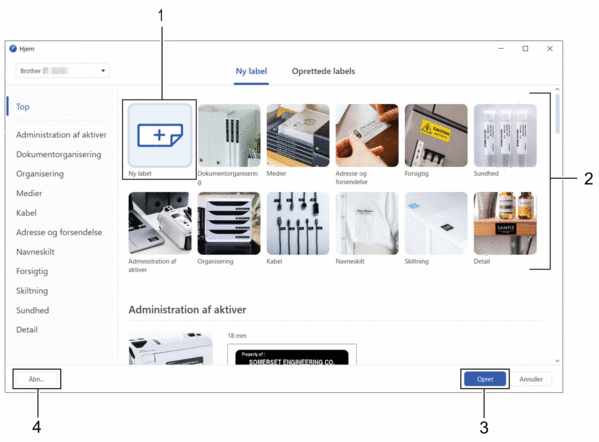Hjem > Opret og udskriv labels ved hjælp af din computer > Opret labels ved hjælp af P-touch Editor (Windows)
Opret labels ved hjælp af P-touch Editor (Windows)
Overførselsfunktionen kan kun bruges sammen med P-touch Editor 5.4.
Hvis du vil bruge din labelprinter sammen med din computer, skal du installere P-touch Editor og printerdriveren på din computer.
Du kan finde de nyeste drivere og software på siden Downloads for din model på Brother support-websiden på: support.brother.com.
- Start P-touch Editor
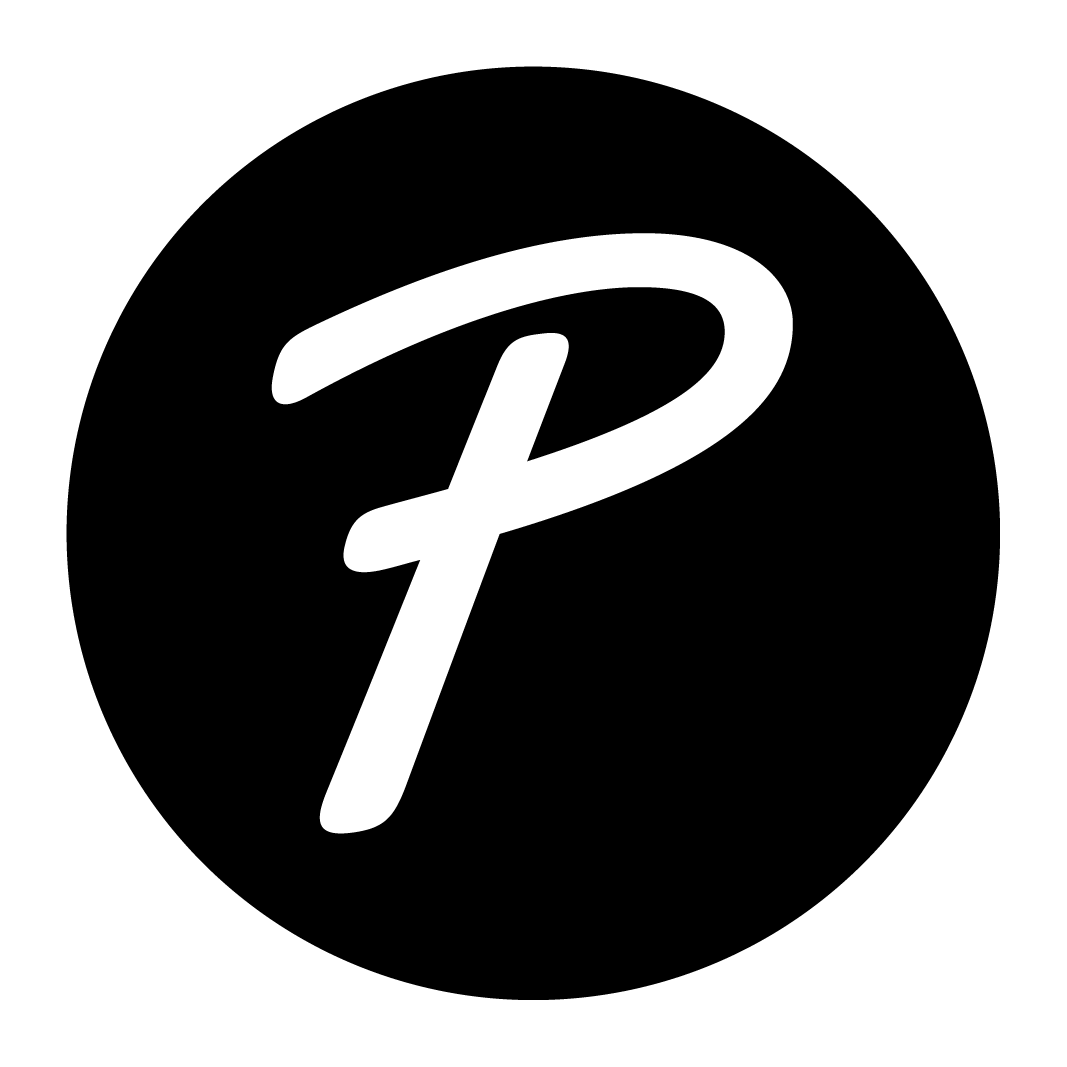 .
. Windows 11:
Klik på , eller dobbeltklik på ikonet P-touch Editor på skrivebordet.
* Afhængigt af computerens operativsystem oprettes mappen Brother P-touch muligvis eller muligvis ikke.
Windows 10:
Klik på , eller dobbeltklik på ikonet P-touch Editor på skrivebordet.
Windows 8.1:
Klik på ikonet P-touch Editor på skærmen Apps, eller dobbeltklik på ikonet P-touch Editor på skrivebordet.
- Gør et af følgende:
- P-touch Editor 5.4
- Klik på Åbn (1) for at åbne et eksisterende layout.
- Hvis du vil tilslutte et forudindstillet layout til en database, skal du markere afkrydsningsfeltet ud for Tilslut database (2).
- Hvis du vil oprette et nyt layout, skal du dobbeltklikke på ruden Nyt layout (3) eller klikke på ruden Nyt layout (3) og derefter klikke på →.
- Hvis du vil oprette et nyt layout ved hjælp af et forudindstillet layout, skal du dobbeltklikke på en kategoriknap (4) eller vælge en kategoriknap (4) og derefter klikke på →.
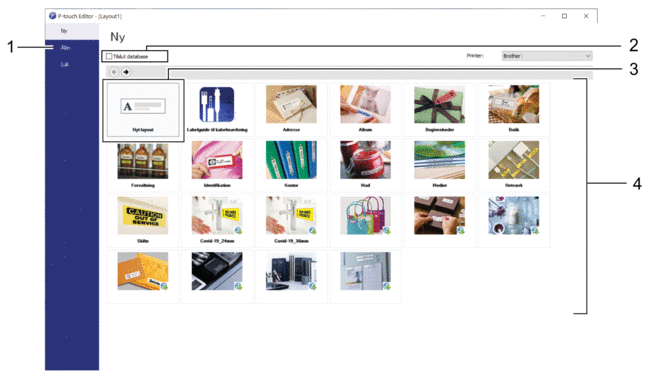
- P-touch Editor 6.0
- Klik på Åbn (4) for at åbne et eksisterende layout.
- Klik på fanen Ny label og knappen Ny label (1) for at oprette et nyt layout.
- Hvis du vil oprette et nyt layout ved hjælp af et forudindstillet layout, skal du klikke på fanen Ny label og klikke på en kategori-knap (2), vælge en skabelon og derefter klikke på Opret (3).